各オブジェクトは配置すると初期座標に配置されます。
表示位置座標(X,Y,Z)を変更する事で希望の位置に動かす事ができます。
ただし、移動距離は制限されており展示ブースを超えて指定はできません。
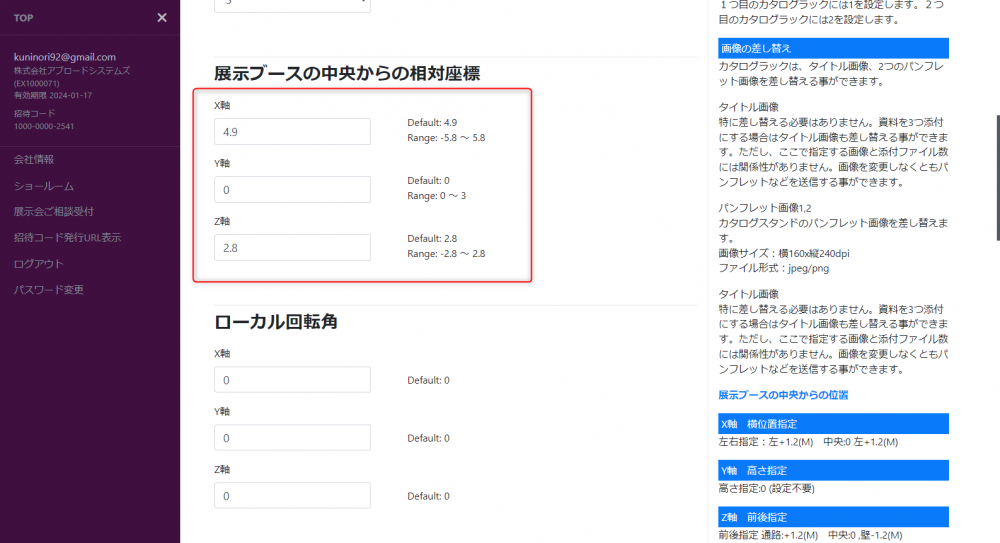
配置物を思い通りの位置に配置する
各オブジェクトは展示ブース中央を起点とした相対距離をメールで指定します。
配置済みのオブジェクトは[Shift]+[i]キーで情報を表示すると位置が表示できますので概ねの位置を確認できます。

上記は横軸が中央原点よりー2.0M(右側)、縦軸は+0.7M、高さ0Mの位置に配置されています。
近くのオブジェクト位置も確認してみましょう。
横座標は X軸
縦座標は Z軸
高さは Y軸
Clone
オブジェクトを選択するときに”Clone”が表示されるときがあります。これはVRアプリの標準で装備されているアイテムで複製参照されいるという状態を表示しています。Cloneの場合は、データ量が増えない為、用意されているオブジェクトを配置すると全てClone表示になります。
Cloneが表示されない場合は、ユーザー持ち込みの3Dオブジェクト形式になります。この場合はClone表示はありません。
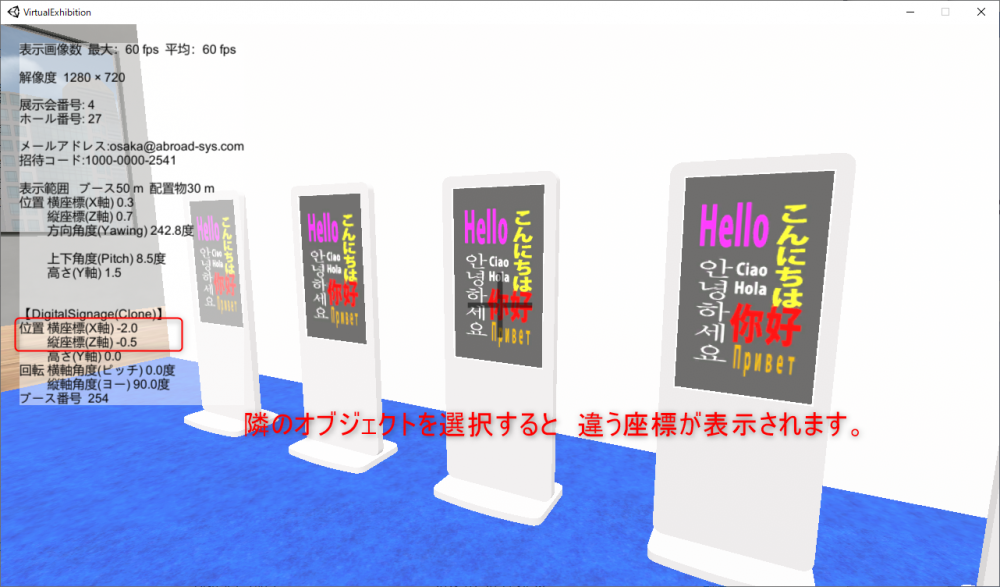
隣のオブジェクトを選択するとX軸は同じー2.0M、縦のY軸は+0.5M、高さ0Mの位置に配置されています。
VR CMS管理サーバーの画面を変更してスグにVRに反映する場合は、リロード[Shift]+[R]キーで最新データを読み込む事ができます。利用者は初回データを読み込んで表示されていますのですぐに反映されません。(キャッシュ時間が初期値で120分に設定されています)前回ログインから120分を超えてログインされた場合は新しいデータで表示されます。
リロード操作に関しては 展示ブースの作成 に詳しく解説があります。